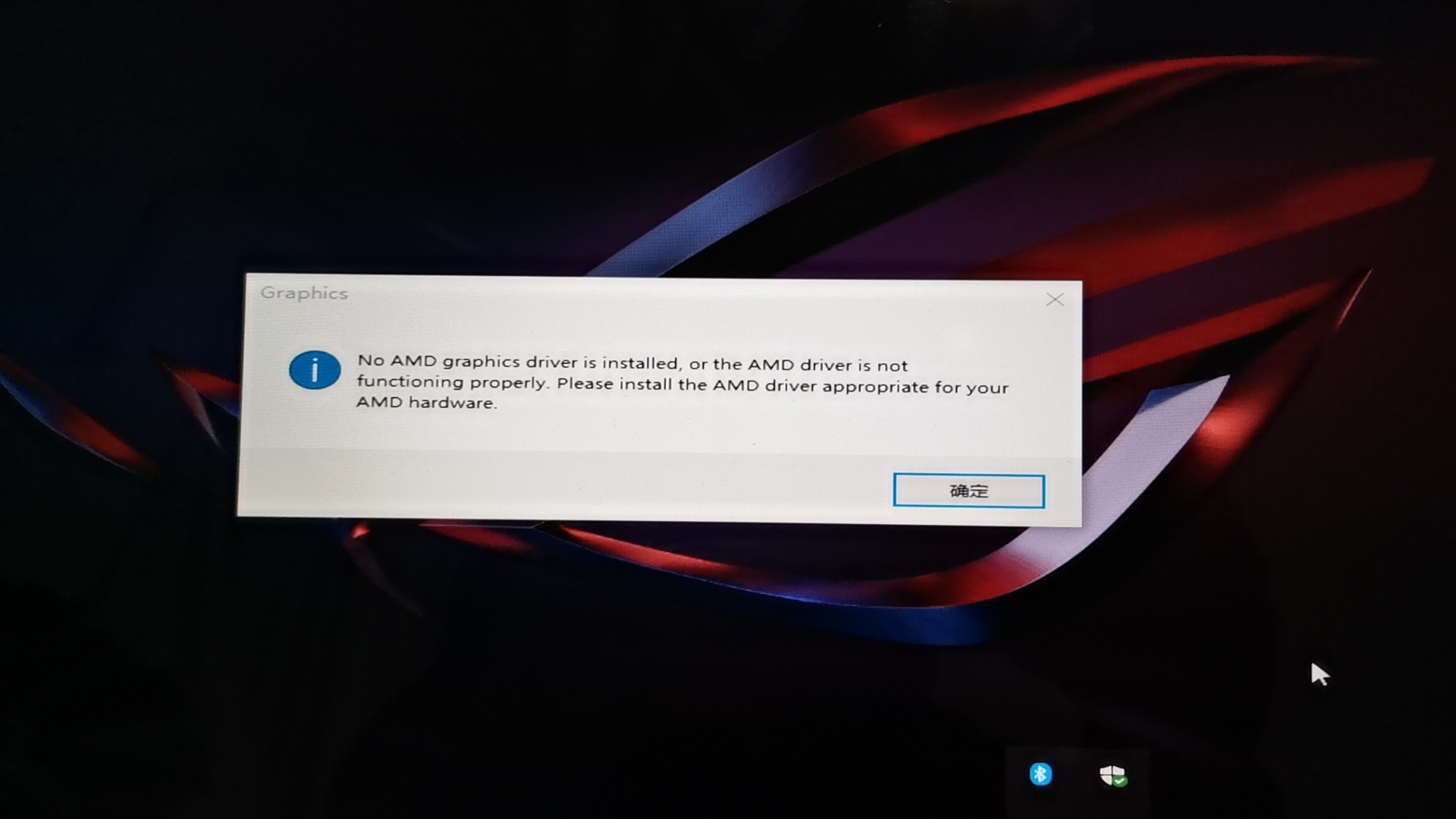矿机显卡ROG-STRIX-RX570-O4G-GAMING重刷VBIOS
分类:其他 /
更新:2023-08-24 22:24:41 / 创建:2020-01-27 21:43:02
矿机显卡ROG-STRIX-RX570-O4G-GAMING重刷VBIOS
最近搬家忽然发现了杂物间尘封已久的一台矿机,拆开来后发现里面有5张华硕的显卡(ROG-STRIX-RX570-O4G-GAMING),本着不浪费的原则就把显卡拆下来挂到了咸鱼上卖了,但是当第一位闲客收到显卡后反馈说不管怎么安装驱动都提示,安装失败,如下图
后面经过这位闲客的不懈努力终于找到了重刷显卡VBIOS的方式解决了这个问题,下面把这位闲客的重刷VBIOS经历分享给大家!
重刷 VBIOS 准备
网盘下载
以下的下载内容可以根据自己的理解去下载,如果显卡是【ROG-STRIX-RX570-O4G-GAMING】型号的可以直接网盘地址下载
链接: https://pan.baidu.com/s/1IW62sSLwfLzWzcLyA9TIQQ 提取码: cxtv
独立下载
1、 下载 GPU-Z 工具查看显卡参数,下载地址(标准版和Rog主题版都可以)
https://www.techpowerup.com/download/techpowerup-gpu-z/
2、 下载AMD显卡刷vbios工具 AMD/ATI ATIFlash,下载地址
https://www.techpowerup.com/download/ati-atiflash/
3、下载 VBIOS 固件,下载地址
https://www.techpowerup.com/vgabios/
下载BIOS固件需要查看显卡对应的存储颗粒类型,常见的颗粒类型有hynix(海力士)、micron(镁光)、erpida(尔必达)、samsang(三星)等。
1)首先我们需要打开第一步下载安装后的GPU-Z来查看显卡的存储颗粒类型,得到参数是hynix,如下图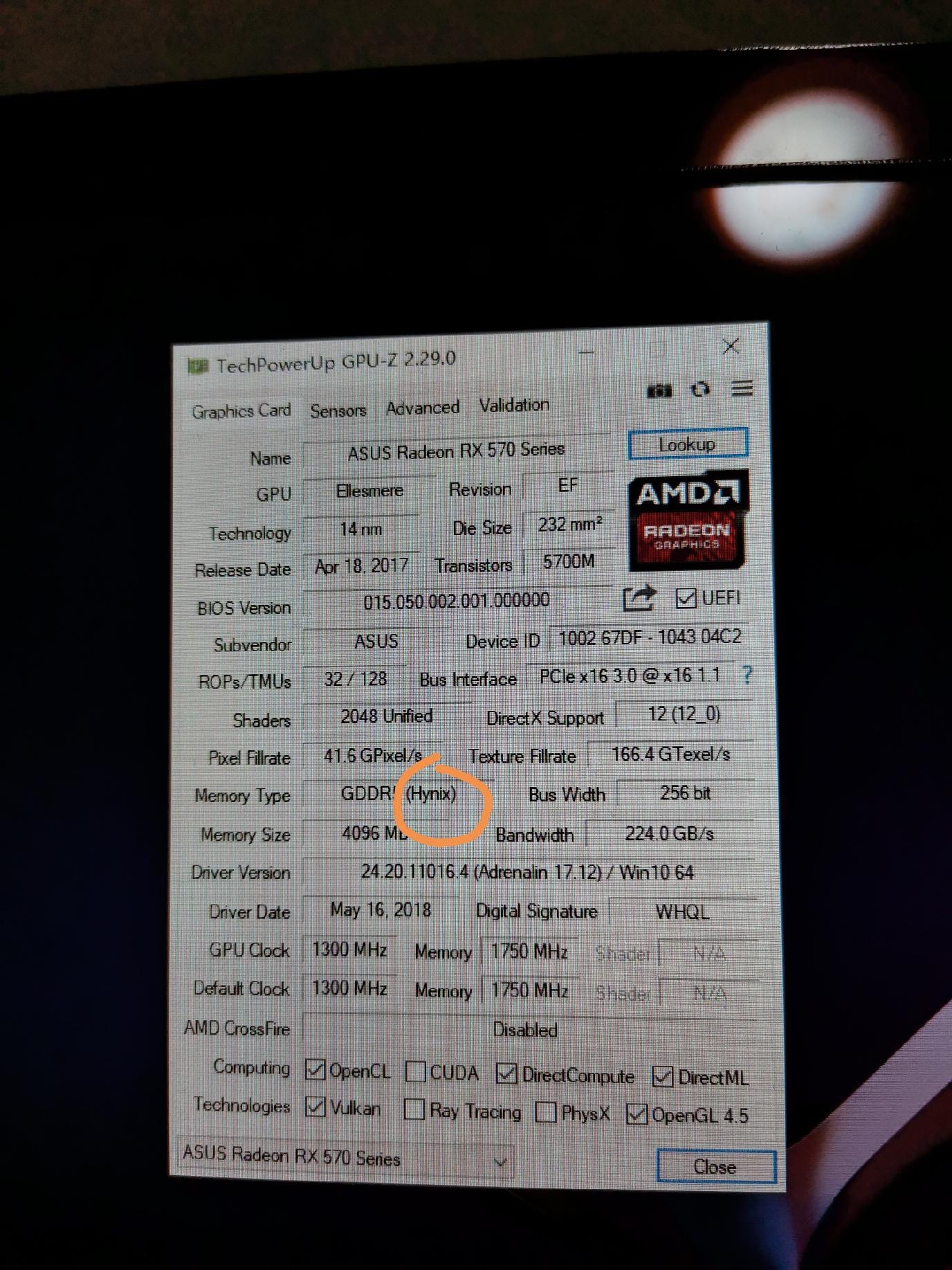
2)打开 VBIOS 固件下载地址,根据我们的显卡设置相应的筛选后得到如下三个固件版本,如下图
3)点击列表后面的Details进去查看详情后,我选择的是第3个,因为这个版本只支持hynix(海力士)颗粒类型,正好我们的显卡也是这个类型,第2个是多支持和兼容的版本理论上应该也行,第3个详情如下图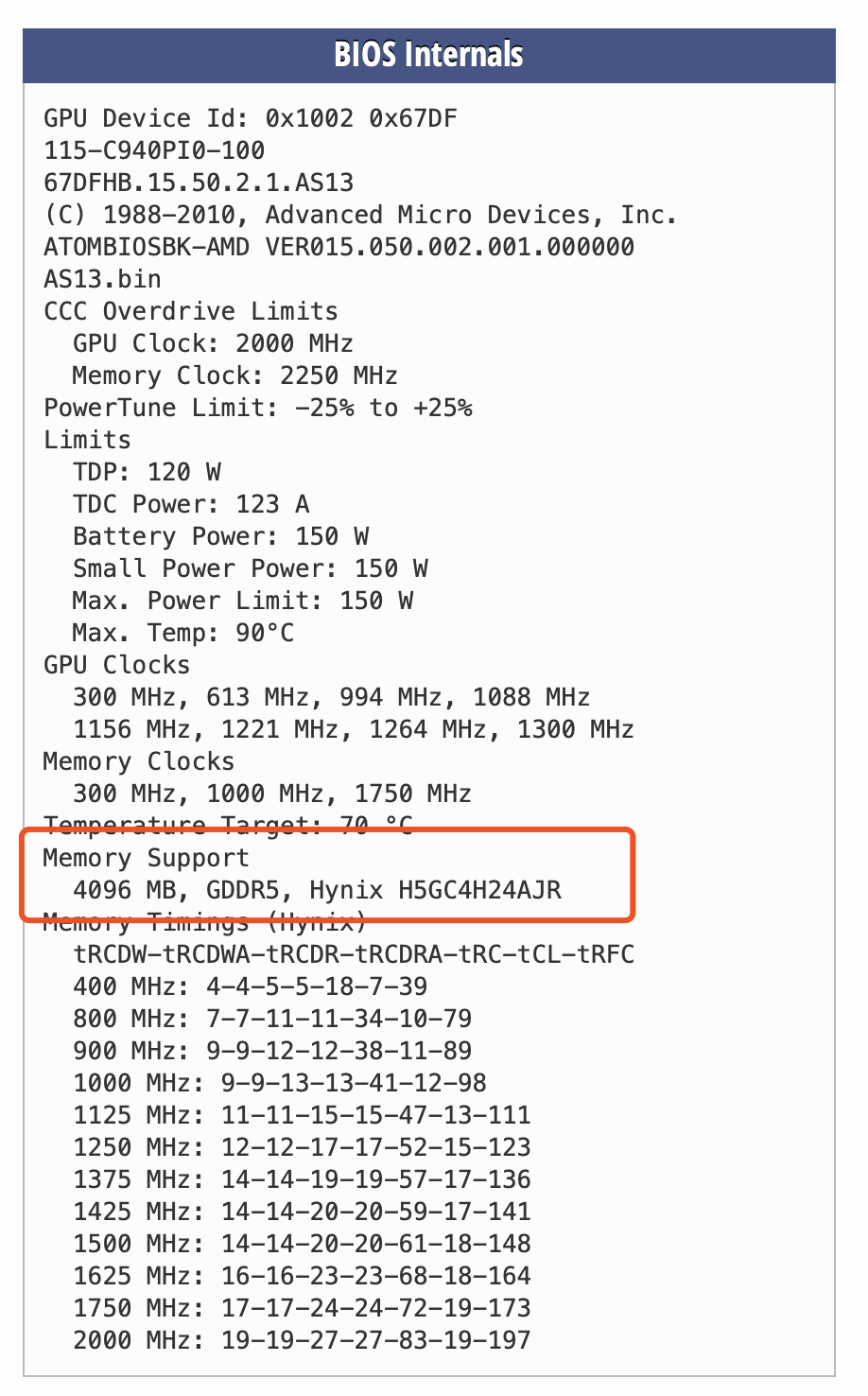
开始刷 VBIOS
1、 解压上面下载的 AMD/ATI ATIFlash 到随便一个自己能找得到的目录,我这边是解压到D盘根目录了,然后进入解压后的目录 atiflash_293,右键amdvbflashWin 文件,选择以管理员身份运行,如下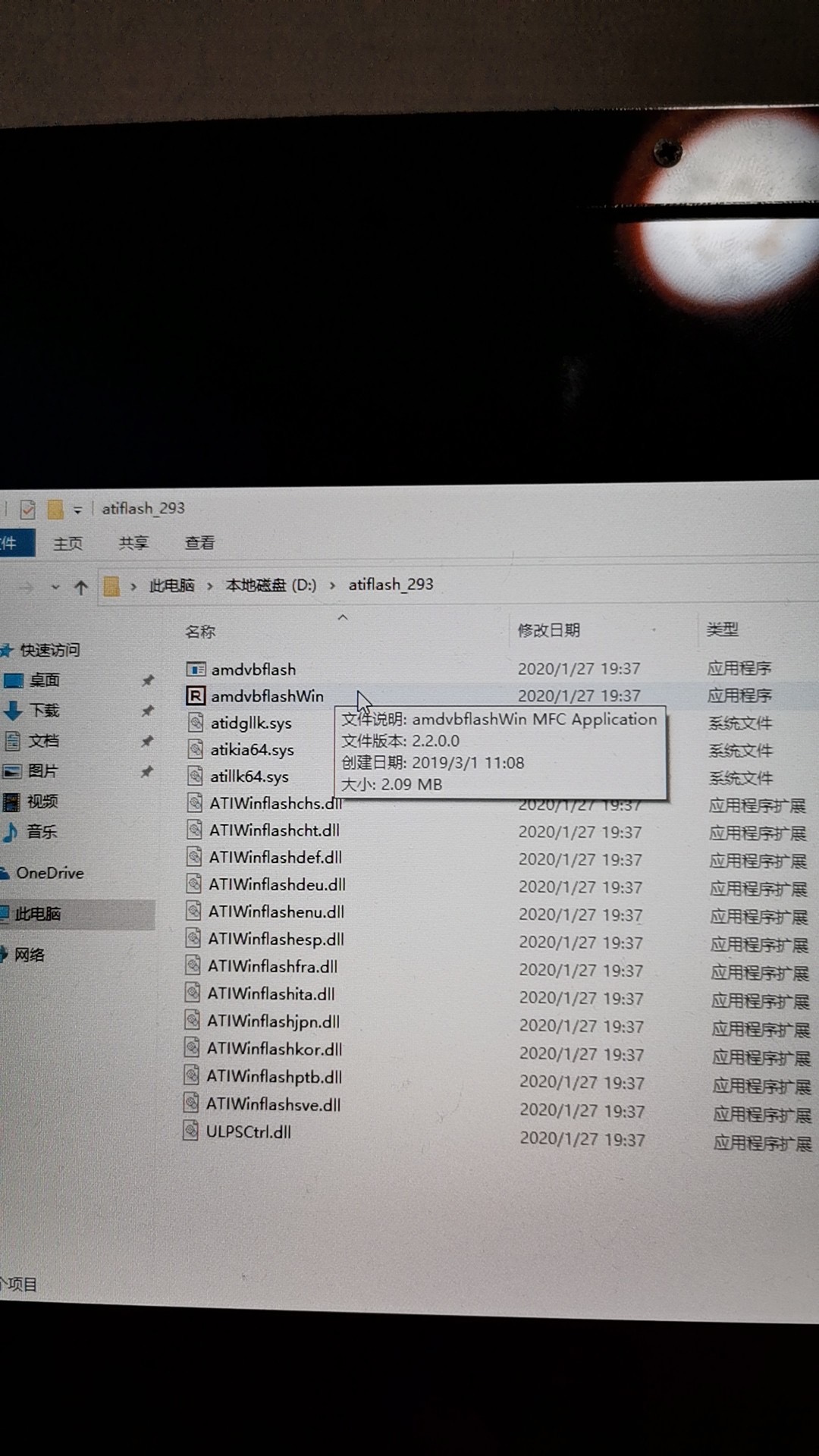
2、 打开 ATIFlash 工具后,点击载入图像,然后找到刚才下载的 VBIOS 固件,如下
3、 然后点击 程序 按钮开始刷VBIOS,刷完后提示重启,选择重启,稍后会出现黑屏闪屏花屏黑屏等现象,接着出现硬件已更改,请重新启动,然后重启后就OK了。
重新安装驱动
直接上华硕官网下载驱动安装便可,这里附上下载地址 https://www.asus.com.cn/Graphics-Cards/ROG-STRIX-RX570-4G-GAMING/HelpDesk_Download/ 选择自己的系统类型进行下载安装就可以了
结论:
1、 在还没重刷VBIOS前GPU-z的这几个参数是看不到的,可能显卡不同也会有差异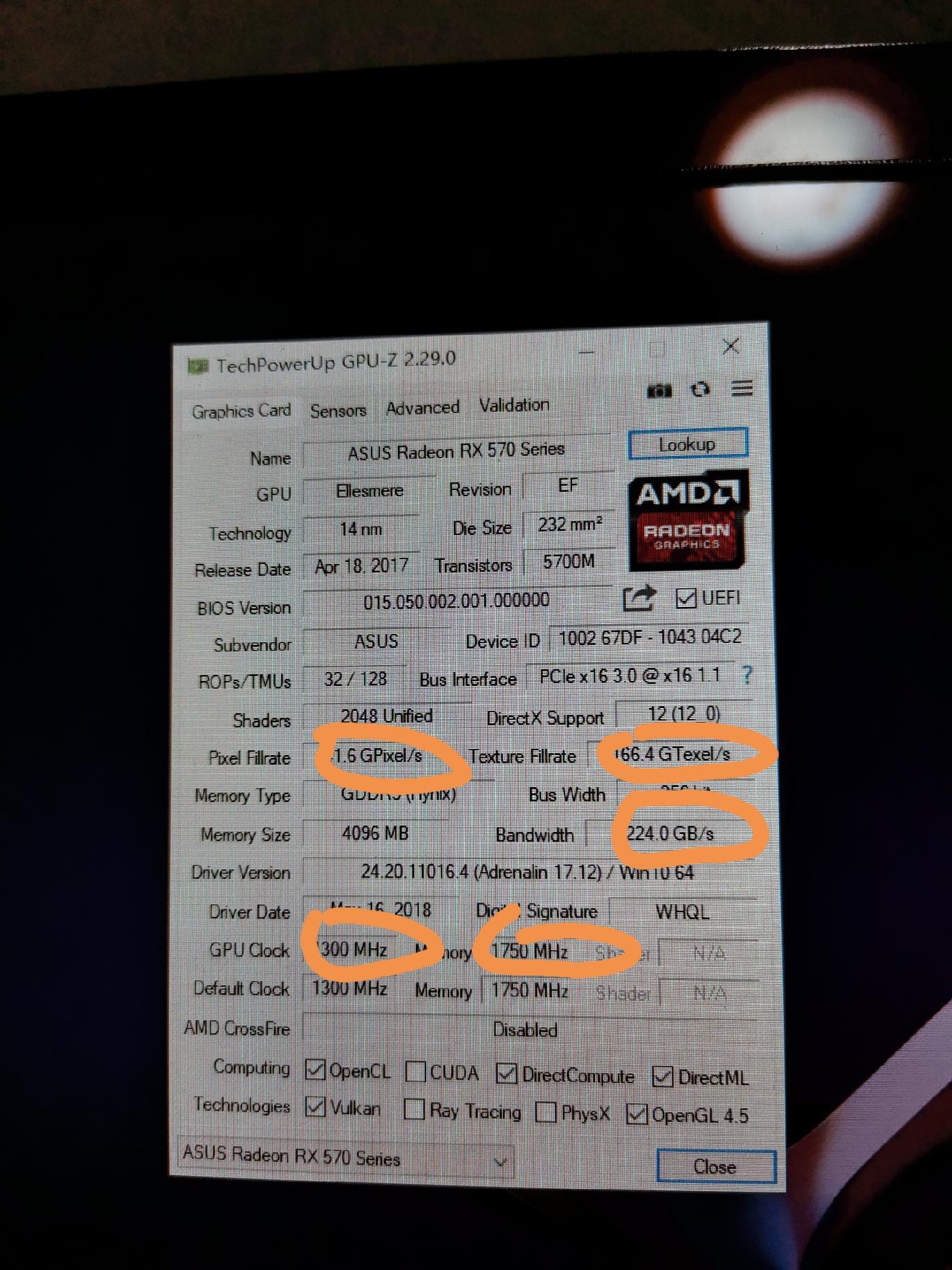
2.如果安装显卡后无法点亮,可能是显卡不支持UEFI启动模式,建议先把主板bios设置打开CSM,修改启动方式为传统的legacy方式